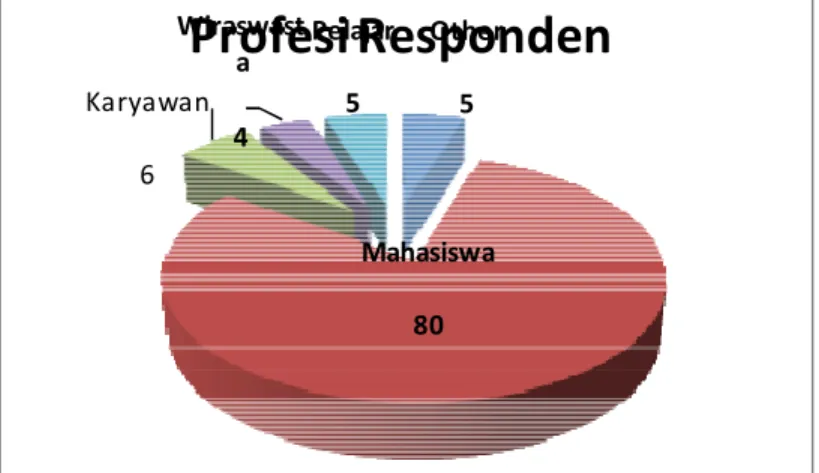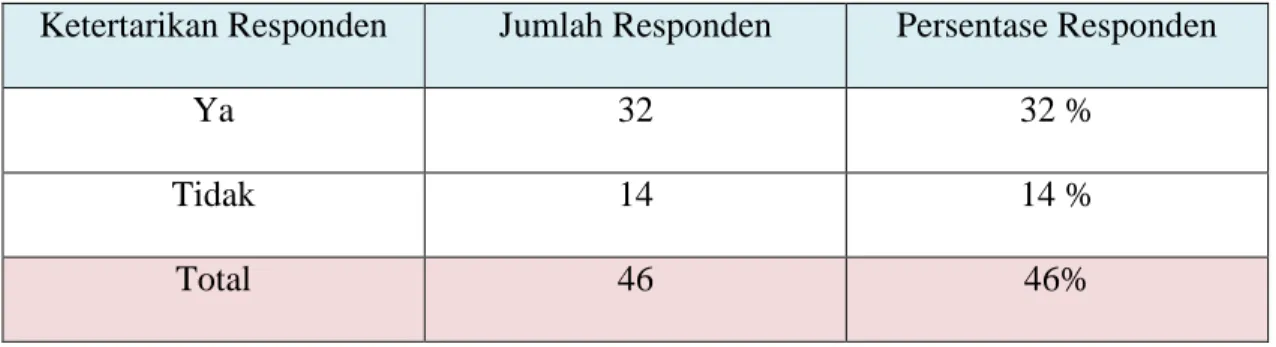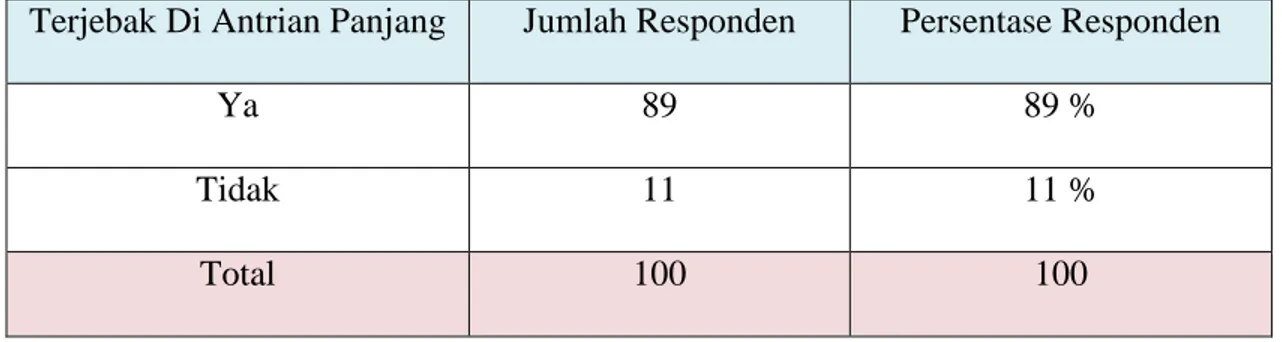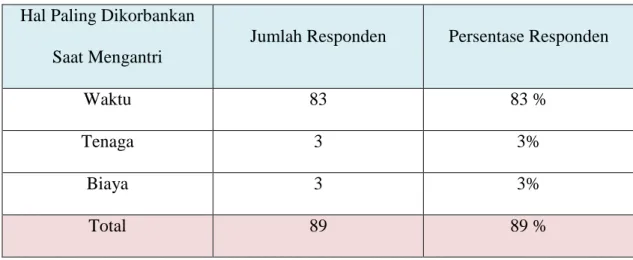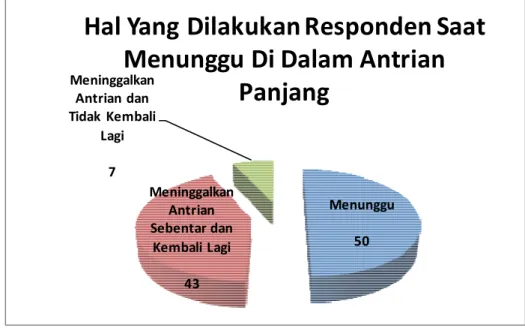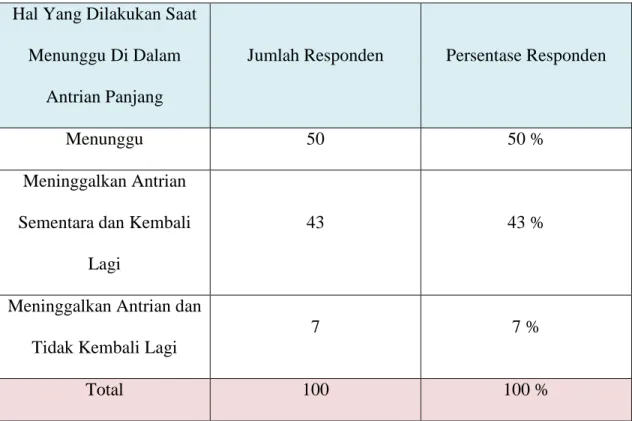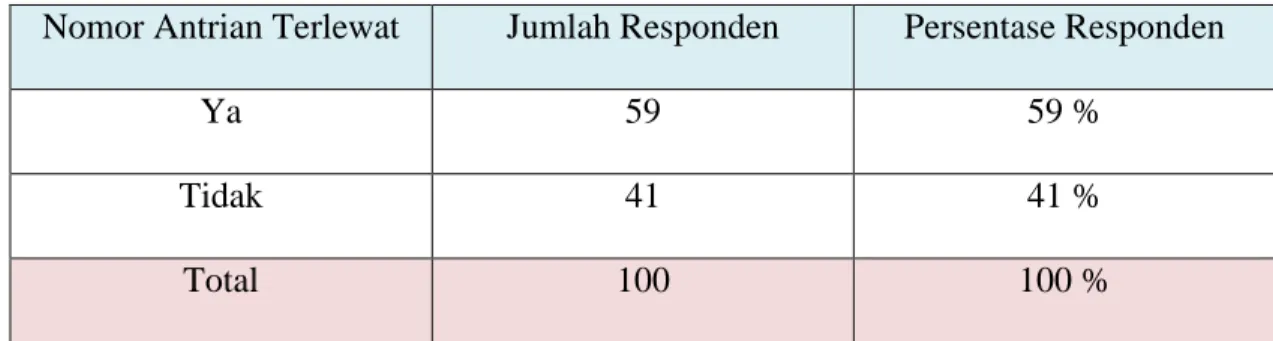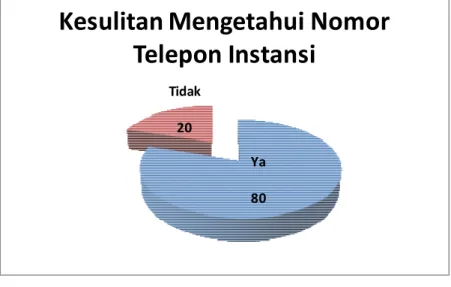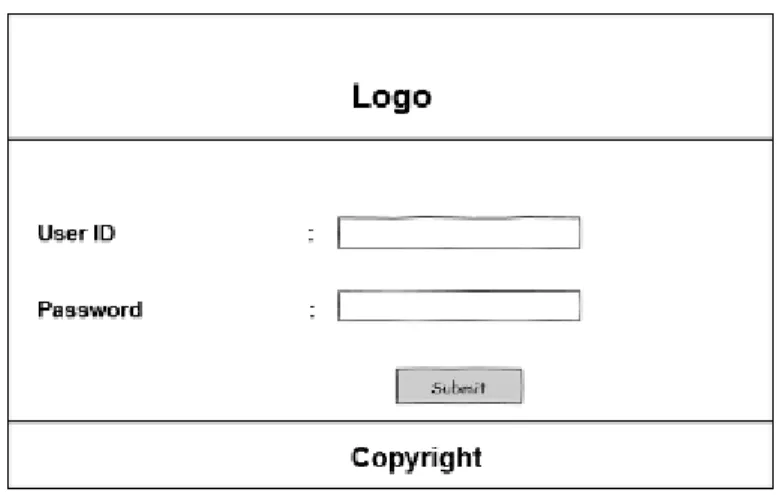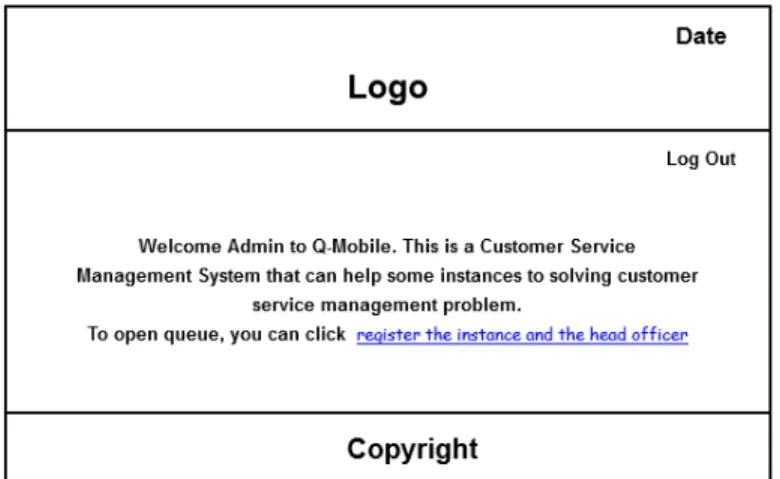< 18 tahun 5 18 - 40 tahun 91 > 40 tahun 4
Usia Responden
BAB 3ANALISIS DAN PERANCANGAN
3.1 Analisis Aplikasi 3.1.1 Analisis User
Analisis user dilakukan dengan metode kuisioner yang melibatkan 100 orang responden yang diambil secara acak. Kuisioner ini bertujuan untuk memperoleh data yang akan mendukung proses pembuatan mobile application sesuai dengan kebutuhan masyarakat. Berikut ini adalah kuisioner yang telah penulis sebarkan:
Pertanyaan 1: Berapakah usia anda?
Tabel 3.1 Usia Responden
Usia Jumlah Responden Persentase
< 18 tahun 5 5 %
18 – 40 tahun 91 91 %
> 40 tahun 4 4 %
Total 100 100 %
Pertanyaan 1 dimaksudkan untuk mengetahui rata-rata usia responden pada saat pengambilan data. Hasil yang diperoleh adalah responden yang berusia 18 – 40 tahun merupakan responden yang memiliki suara terbanyak dalam pengisian kuisioner ini dengan persentase 91%. Gambar 3.1 menunjukkan persentase responden dalam bentuk diagram dan Tabel 3.1 menunjukkan jumlah beserta persentase dari usia responden.
Pertanyaan 2: Apakah profesi anda?
Gambar 3.2 Pie Diagram Profesi Responden Other 5 Mahasiswa 80 Karyawan 6 Wiraswast a 4 Pelajar 5
Profesi Responden
Tabel 3.2 Profesi Responden
Profesi Jumlah Responden Persentase Responden
Pelajar 5 5 % Mahasiswa 80 80 % Karyawan 6 6 % Wiraswasta 4 4 % Other 5 5 % Total 100 100 %
Pertanyaan 2 dimaksudkan untuk mengetahui rata-rata profesi responden pada saat pengambilan data. Hasil yang diperoleh adalah responden yang berprofesi sebagai mahasiswa merupakan responden yang memiliki suara terbanyak dalam pengisian kuisioner ini dengan persentase 80%. Gambar 3.2 menunjukkan persentase responden dalam bentuk diagram dan Tabel 3.2 menunjukkan jumlah beserta persentase dari profesi responden.
Tidak 46 Ya 54
Responden Pengguna
Smartphone Android
Pertanyaan 3: Apakah anda pengguna smartphone Android?
Gambar 3.3 Pie Diagram Responden Pengguna Smartphone Android
Tabel 3.3 Responden Pengguna Smartphone Android
Pengguna smartphone Android Jumlah Responden Persentase Responden
Ya 54 54 %
Tidak 46 46 %
Total 100 100 %
Pertanyaan 3 dimaksudkan untuk mengetahui berapa banyak responden pengisi kuisioner yang menggunakan smartphone Android. Hasil yang diperoleh terbanyak adalah responden yang menggunakan smartphone Android sebanyak 54 %. Gambar 3.3 menunjukkan persentase responden dalam bentuk diagram dan Tabel 3.3 menunjukkan jumlah peserta beserta persentase dari responden pengguna smartphone Android.
Pertanyaan 4.1: (Pertanyaan ini hanya untuk responden yang tidak menggunakan Android) Jika tidak, apakah anda tertarik untuk memiliki
smartphone Android?
Gambar 3.4 Pie Diagram Ketertarikan Responden Untuk Menggunakan Smartphone Android
Tabel 3.4 Ketertarikan Responden Untuk Menggunakan Smartphone Android Ketertarikan Responden Jumlah Responden Persentase Responden
Ya 32 32 %
Tidak 14 14 %
Total 46 46%
Pertanyaan 4.1 dimaksudkan untuk mengetahui ketertarikan responden yang melakukan pengisian kuisioner namun tidak memakai smartphone Android. Hasil yang di peroleh adalah responden yang tertarik untuk menggunakan
Ya 32 Tidak
14
Ketertarikan Responden Untuk
Menggunakan Smartphone
smartphone Android memiliki suara terbanyak dalam pengisian kuisioner ini
dengan persentase 32 %. Gambar 3.4 menunjukkan persentase responden dalam bentuk diagram dan Tabel 3.4 menunjukkan jumlah beserta persentase dari ketertarikan responden untuk menggunakan smartphone Android.
Pertanyaaan 4.2: (Pertanyaan ini hanya untuk responden yang menggunakan smartphone Android) Jika ya, versi Android apa yang anda
gunakan?
Gambar 3.5 Clustered Bar Diagram Versi Android Yang Dimiliki Responden
Tabel 3.5 Versi Android Yang Dimiliki Responden
Versi Android Jumlah Responden Persentase Responden
Froyo 11 11%
Gingerbread 12 12 %
0 5 10 15 20
Froyo Gingerbread Ice Cream Sandwich Jellybean Lainnya
Versi Android yang dimiliki
Responden
Ya 89 Tidak
11
Terjebak Di Dalam Antrian Yang
Panjang
Ice Cream Sandwich 20 20 %
Jelly Bean 9 9%
Lainnya 2 2 %
Total 54 54 %
Pertanyaan 4.2 dimaksudkan untuk mengetahui versi Android apa yang dimiliki oleh responden yang melakukan pengisian kuisioner. Hasil yang diperoleh adalah responden dengan pengguna versi Ice Cream Sandwich memiliki suara terbanyak dalam pengisian kuisioner ini dengan persentase 20 %. Gambar 3.5 menunjukkan persentase responden dalam bentuk diagram dan Tabel 3.5 menunjukkan jumlah beserta persentase dari versi Android yang dimiliki oleh responden.
Pertanyaan 5: Apakah anda pernah terjebak di dalam antrian yang panjang?
Gambar 3.6 Pie Diagram Responden Yang Pernah Terjebak Di Dalam Antrian Panjang
Tabel 3.6 Responden Yang Pernah Terjebak Di Dalam Antrian Panjang Terjebak Di Antrian Panjang Jumlah Responden Persentase Responden
Ya 89 89 %
Tidak 11 11 %
Total 100 100
Pertanyaan 5 dimaksudkan untuk mengetahui responden yang melakukan pengisian kuisioner pernah atau tidak untuk terjebak di dalam antrian yang panjang. Hasil yang diperoleh adalah responden yang pernah terjebak di dalam antrian yang panjang memiliki suara terbanyak dalam pengisian kuisioner ini dengan persentase 89 %. Gambar 3.6 menunjukkan persentase responden dalam bentuk diagram dan Tabel 3.6 menunjukkan jumlah beserta persentase dari responden yang terjebak di antrian panjang.
Waktu 83 Tenaga 3 Biaya 3
Permasalahan Yang Dihadapi Saat
Melakukan Antrian
Pertanyaan 5.1 : (Pertanyaan ini hanya untuk responden yang menjawab pernah terjebak di dalam antrian panjang) Jika pernah, permasalahan apa yang paling sering anda hadapi saat melakukan antrian?
Gambar 3.7 Pie Diagram Permasalahan Yang Dihadapi Saat Melakukan Antrian
Tabel 3.7 Permasalahan Yang Dihadapi Saat Melakukan Antrian Hal Paling Dikorbankan
Saat Mengantri
Jumlah Responden Persentase Responden
Waktu 83 83 %
Tenaga 3 3%
Biaya 3 3%
Menunggu 50 Meninggalkan Antrian Sebentar dan Kembali Lagi 43 Meninggalkan Antrian dan Tidak Kembali Lagi 7
Hal Yang Dilakukan Responden Saat
Menunggu Di Dalam Antrian
Panjang
Pertanyaan 5.1 dimaksudkan untuk mengetahui hal yang paling dikorbankan oleh responden yang melakukan pengisian kuisioner pada saat mengantri. Hasil yang diperoleh adalah waktu yang responden korbankan pada saat mengantri memiliki suara terbanyak dalam pengisian kuisioner ini dengan persentase 83 %. Gambar 3.7 menunjukkan persentase responden dalam bentuk diagram dan Tabel 3.7 menunjukkan jumlah beserta persentase dari hal yang paling dikorbankan oleh responden pada saat mengantri.
Pertanyaan 6: Apakah yang anda lakukan jika terjebak di dalam antrian yang panjang?
Gambar 3.8 Pie Diagram Hal Yang Dilakukan Responden Saat Menunggu Di Dalam Antrian Panjang
Tabel 3.8 Hal Yang Dilakukan Saat Menunggu Di Dalam Antrian Panjang Hal Yang Dilakukan Saat
Menunggu Di Dalam Antrian Panjang
Jumlah Responden Persentase Responden
Menunggu 50 50 %
Meninggalkan Antrian Sementara dan Kembali
Lagi
43 43 %
Meninggalkan Antrian dan Tidak Kembali Lagi
7 7 %
Total 100 100 %
Pertanyaan 6 dimaksudkan untuk mengetahui hal yang dilakukan responden yang mengisi kuisioner pada saat menunggu di dalam antrian panjang. Hasil yang diperoleh adalah responden yang menunggu di dalam antrian panjang memiliki suara terbanyak dalam pengisian kuisioner ini dengan persentase 50 %. Gambar 3.8 menunjukkan persentase responden dalam bentuk diagram. Tabel 3.8 menunjukkan jumlah beserta persentase hal yang dilakukan pada saat menunggu di antrian panjang dari responden.
Ya 59 Ti dak
41
Nomor Antrian Responden
Terlewat
Pertanyaan 7: Pernahkah nomor antrian anda terlewat begitu saja karena anda tidak berada di tempat pada saat customer service memanggil nomor
antrian anda?
Gambar 3.9 Pie Diagram Nomor Antrian Responden Terlewat
Tabel 3.9 Nomor Antrian Responden Terlewat
Nomor Antrian Terlewat Jumlah Responden Persentase Responden
Ya 59 59 %
Tidak 41 41 %
Total 100 100 %
Pertanyaan 7 dimaksudkan untuk mengetahui berapa sering nomor antrian responden yang melakukan pengisian kuisioner terlewat karena responden tidak berada di tempat. Hasil yang diperoleh adalah nomor responden
Ya 80 Tidak
20
Kesulitan Mengetahui Nomor
Telepon Instansi
yang terlewat memiliki suara terbanyak dalam pengisian kuisioner ini dengan persentase 59 %. Gambar 3.9 menunjukkan persentase responden dalam bentuk diagram dan Tabel 3.9 menunjukkan jumlah beserta persentase dari nomor antrian responden yang terlewat.
Pertanyaan 8: Apakah anda pernah merasa kesulitan untuk menghubungi
customer service suatu instansi dikarenakan anda tidak mengetahui akan
nomor telepon instansi tersebut?
Gambar 3.10 Pie Diagram Kesulitan Mengetahui Nomor Telephone Instansi
Tabel 3.10 Kesulitan Mengetahui Nomor Telephone Instansi Kesulitan Mengetahui
Nomor Telephone Instansi
Jumlah Responden Persentase Responden
Ya 80 80 %
Total 100 100 %
Pertanyaan 8 dimaksudkan untuk mengetahui responden yang mengisi kuisioner kesulitan atau tidak untuk mengetahui nomor telephone instansi. Hasil yang diperoleh adalah responden yang kesulitan mengetahui nomor telepon instansi memiliki suara terbanyak dalam pengisian kuisioner ini dengan persentase 80 %. Gambar 3.10 menunjukkan responden dalam bentuk diagram dan tabel 3.10 menunjukkan jumlah beserta persentase dari responden yang kesulitan mengetahui nomor telephone instansi.
3.1.2 Kesimpulan Analisis User Dengan Metode Questionnaire
Berdasarkan hasil questionnaire yang diperoleh, dapat disimpulkan dari profesi responden tertinggi yaitu 80% berprofesi sebagai mahasiswa, dari 80% mahasiswa tersebut didapatkan data bahwa 42 orang menggunakan smartphone Android dan 38 orang tidak menggunakan smartphone Android.
3.1.3 Analisis Pelayanan Customer Service Yang Sudah Ada
Berdasarkan hasil survei yang penulis lakukan ke 5 instansi yang berbeda yaitu kantor imigrasi, bank, Layanan Mahasiswa Universitas Bina Nusantara,
customer service perusahaan mobile device, dan customer service perusahaan provider, maka penulis mengelompokkan jenis pelayanan customer service
3.1.3.1 Pelayanan Customer Service Melalui Panggilan Menggunakan Telepon (Call Service)
Seringkali jika customer tidak sempat untuk mendatangi sebuah instansi maka customer akan menghubunginya lewat telepon seluler, karena waktu yang dibutuhkan lebih efisien, tidak terbatas jarak, dan dapat dilakukan dimana saja. Customer tidak perlu menghabiskan waktu dan tenaga karena customer tidak perlu mengunjungi instansi yang terkait untuk mendapatkan solusi.
Namun tidak semua masalah yang dihadapi customer dapat diselesaikan melalui hubungan singkat lewat hubungan telepon. Jika
customer menelepon customer service melalui line tanpa bayar, sering
kali layanan operator sedang sibuk sehingga customer tidak dapat menanyakan keluhannya. Jika customer menelepon customer service melalu line berbayar, biasanya customer akan cepat terhubung namun saldo telepon customer akan berkurang. Terkadang ada pula customer yang telah menghubungi customer service namun keluhannya tidak terselesaikan akibat kurangnya komunikasi dua arah antara customer dan
customer service ataupun customer memang diharuskan untuk
mendatangi instansi untuk mendapatkan penanganan lebih lanjut.
3.1.3.2 Pelayanan Customer Service Dengan Mendatangi Instansi
Customer yang tidak menemukan solusi bagi masalahnya sering
kali datang ke sebuah instansi agar permasalahannya dapat diselesaikan. Karena komunikasi dengan bertatap muka (face to face) seringkali lebih
efektif karena customer service bisa menjelaskan dan membimbing
customer dengan lebih rinci mengenai solusi permasalahan.
Namun, untuk mendatangi sebuah instansi dibutuhkan waktu, tenaga, dan biaya karena customer harus meluangkan waktunya untuk mendatangi sebuah instansi. Pada saat customer telah sampai di instansi, sering kali terdapat antrian, terutama jika banyak customer yang mempunyai keluhan namun jumlah customer service terbatas.
Berdasarkan survei yang penulis lakukan ke 5 instansi yang berbeda, berikut ini adalah proses yang penulis lewati:
a. Kantor imigrasi
Pada kantor imigrasi, penulis bertujuan untuk mengajukan permohonan pembuatan passport, prosesnya sebagai berikut:
• Mengambil antrian dengan menekan layar touch
screen, lalu dibawah layar touch screen terdapat mesin
yang mengeluarkan kertas nomor antrian.
• Menunggu nomor antrian dipanggil.
• Menyerahkan berkas permohonan pembuatan
passport.
• Mendapat kertas nomor antrian baru untuk membawa berkas asli.
• Memperlihatkan berkas asli dan mendapat kertas nomor antrian baru untuk pembayaran.
• Melakukan pembayaran dan mendapat kertas nomor antrian baru untuk sesi foto, dan pengambilan sidik jari, dan wawancara.
• Mendapatkan kertas nomor antrian baru untuk pengambilan passport.
• Passport diterima. b. Bank
Pada bank, penulis bertujuan untuk mengajukan pembuatan buku rekening tabungan yang baru, prosesnya sebagai berikut:
• Mengambil nomor antrian dibantu oleh security yang menekan tombol mesin kertas nomor antrian.
• Menunggu nomor antrian dipanggil.
• Menyerahkan KTP dan kartu ATM kemudian
customer service mencocokan data diri customer
sesuai dengan yang tertera pada komputer dan menanyakan nomor telepon customer untuk memastikan data customer sesuai dengan yang dimiliki oleh instansi.
• Customer service menginput data customer. • Buku rekening yang baru diterima.
c. Layanan Mahasiswa Universitas Bina Nusantara
Pada Layanan Mahasiswa Universitas Bina Nusantara, penulis bertujuan untuk berkonsultasi tentang cara pergantian judul skripsi, prosesnya sebagai berikut:
• Mengambil nomor antrian dengan sistem tapping menggunakan kartu mahasiswa.
• Menunggu nomor antrian dipanggil.
• Berkonsultasi dengan customer service.
• Mengisi questionnaire mengenai kepuasan customer terhadap layanan.
• Sesi konsultasi selesai.
d. Customer service perusahaan mobile device
Pada customer service perusahaan mobile device, penulis bertujuan untuk mengganti layar handphone, prosesnya sebagai berikut:
• Mengambil nomor antrian menggunakan mesin kertas nomor antrian.
• Menunggu antrian dipanggil.
• Menyerahkan handphone yang akan diservis, kemudian customer service mencocokan nomor seri
handphone di komputer untuk memastikan handphone
• Customer menunggu handphone diservis di ruang
tunggu.
• Customer service memanggil customer untuk mengambil handphone yang telah selesai diservis.
• Handphone diterima.
e. Customer service perusahaan provider
Pada customer service perusahaan provider, penulis bertujuan untuk melakukan aktivasi simcard paket promosi pemakaian Android selama 1 tahun, prosesnya sebagai berikut:
• Mengambil nomor antrian dibantu oleh security dengan menekan tombol mesin kertas nomor antrian.
• Menunggu antrian dipanggil.
• Menyerahkan handphone dan customer service mencatat nomor seri handphone dan simcard milik
customer ke dalam komputer. • Aktivasi selesai.
Dari hasil wawancara yang penulis lakukan terhadap beberapa
customer yang mengunjungi instansi, maka penulis mendapatkan hasil
sebagai berikut:
• Jumlah customer service yang sedang bertugas terbatas.
• Ruang tunggu customer penuh.
• Hilangnya nomor antrian sehingga harus mengambil nomor antrian baru.
• Suasana menjadi kurang nyaman.
3.1.4 Kesimpulan Analisis Sistem Antrian Dengan Metode Survei Dan Wawancara
Jika kita mendatangi sebuah instansi, sistem antrian yang tersedia untuk
customer service biasanya menggunakan nomor yang di print di selembar kertas
kemudian dibagikan ke customer sesuai dengan urutan kedatangan. Tidak jarang
customer membuang kertas sembarangan dan membuat lantai instansi menjadi
kotor.
Selain sistem antrian kertas, terdapat pula sistem antrian dengan menggunakan ID Card. Sistem ini cukup mudah dan tidak membuat instansi menjadi kotor. Namun apabila ID Card rusak atau tertinggal maka customer akan kesulitan untuk mengambil nomor antrian. Pada beberapa instansi dengan jumlah customer yang terlalu banyak menunggu, sering kali antrian menjadi sangat panjang dan ruang tunggu instansi menjadi penuh. Oleh karena mobilitas
customer yang sibuk, maka beberapa customer memilih meninggalkan antrian
namun kembali lagi, ataupun meninggalkan antrian namun tidak kembali lagi. Jika customer datang terlambat pada saat nomor antriannya di panggil, maka
customer akan kehilangan nomor antrian dan harus mengantri lagi dari awal.
3.1.5 Hasil Dan Kesimpulan Analisis
Dari hasil survei yang penulis lakukan, terlihat bahwa sistem yang sedang berjalan dewasa ini adalah nomor antrian kertas dan card tapping, berikut ini
adalah kelebihan dan kelemahan antara sistem antrian dengan menggunakan kertas dan kartu:
a. Sistem antrian kertas. Kelebihan:
• Mudah didapat.
• Tidak memerlukan proses registrasi. Kelemahan:
• Mudah sobek.
• Mudah hilang.
• Mudah tercecer.
• Mudah lusuh.
b. Sistem antrian kartu. Kelebihan:
• Tidak memerlukan supply kertas.
• Mudah digunakan. `Kelemahan:
• Customer malas melakukan proses registrasi mendapatkan kartu.
• Fiturnya tidak dapat dikembangkan.
• Dapat tertinggal.
• Dapat patah.
Berdasarkan hasil seluruh analisis, maka penulis menyimpulkan bahwa sistem antrian yang ada pada saat ini kurang efektif untuk
memberikan pelayanan maksimal bagi para customer yang mengunjungi instansi, untuk menciptakan suasana yang kondusif dibutuhkan sebuah solusi permasalahan yang memungkinkan customer untuk melakukan antrian tanpa harus berdesakan di ruang tunggu.
Berdasarkan Information Platform of CRM pada bab 2, sistem yang didukung oleh Information Technology (IT) dapat memungkinkan
Customer operation/service mengirimkan input ke Integrated Marketing Information Platform yang terdiri dari Information Content, Relational Databases, Decision Support System, Active Intelligence, Business Rules, Collaborative Communications, dan User Profiles demi membantu customer service melakukan proses pelayanan secara maksimal.
Menurut Noer Soetji Rachmawati yang merupakan Customer
Service Coordinator di salah satu bank, setiap customer yang datang
diperkirakan mendapat waktu layanan selama 10 menit. Sehingga perkiraan waktu yang dibutuhkan untuk menunggu nomor antrian
customer untuk dipanggil yaitu:
Estimasi waktu= 10 menit*(nomor antrian-nomor antrian sekarang)
3.2 Perancangan Aplikasi
3.2.1 Gambaran Umum Aplikasi Yang Dibuat
Sistem Pengambilan Nomor Antrian yang berbasis Android dan web ini menyediakan aplikasi pengambilan nomor antrian yang memudahkan customer pengguna aplikasi web untuk mengambil nomor antrian di instansi manapun, dan
antrian dimanapun. Untuk dapat mengakses layanan ini, instansi harus terlebih dahulu diregistrasi oleh admin melalui website. Admin akan meregistrasi Head
Officer dan instansi terkait. Setelah Head Officer diregistrasi dan dapat
mengakses website, Head Officer dapat meregistrasi para customer service untuk membuka layanan, menutup layanan, menghapus antrian, dan meng-input keluhan customer. Untuk Head Officer sendiri dapat mengakses study case yang berisi daftar keluhan customer. Customer dapat melakukan registrasi menggunakan smartphone Android dan web. aplikasi web terbatas pada proses registrasi dan pengambilan nomor antrian di instansi yang telah terdaftar. Pada aplikasi smartphone Android, setelah customer melakukan proses registrasi maka
customer dapat mengambil nomor antrian di instansi yang sudah terdaftar,
mengubah profile pribadi, mengganti password, mendapatkan notifikasi, melihat nomor antrian, melihat estimasi waktu antrian, mengambil nomor antrian di instansi yang berbeda, dan melakukan panggilan ke nomor instansi yang tersedia.
3.2.2 Perancangan Story Board
3.2.3.1 Perancangan Story Board Mobile
Perancangan layar aplikasi ini merupakan perancangan layar
Graphic User Interface (GUI) yang berisi menu-menu dari aplikasi
antrian berbasis mobile yang dapat diakses oleh customer. Perancangan layar yang tersedia adalah sebagai berikut:
Gambar 3.11 Perancangan Layar Log In
Perancangan layar Log In terdiri dari:
• Logo aplikasi
• EditText Username, untuk input username customer yang
telah terdaftar.
• Password, untuk input password customer yang telah terdaftar.
• Button Log In, untuk mengecek apakah username dan password telah sesuai dan proses masuk ke layar utama Home.
• Button Don’t have account? Sign Up here, untuk
menampilkan layar Sign Up bagi customer yang belum melakukan pendaftaran.
B. Perancangan Layar Sign Up
Gambar 3.12 Perancangan Layar Sign Up
Perancangan layar Sign Up terdiri dari:
• Logo aplikasi
• EditText Name, untuk memasukan nama customer yang akan
membuat account.
• Password, untuk memasukan password yang customer
inginkan.
• Confirm Password, untuk mengkonfirmasi kesamaan bahwa password yang diisi sebelumnya telah benar.
• EditText Email, untuk memasukan email yang dimiliki oleh customer.
C. Perancangan Layar Sign Up 2
Gambar 3.13 Perancangan Layar Sign Up 2
Perancangan layar Sign Up 2 terdiri dari:
• EditText Phone Number, untuk memasukan nomor
telephone yang dimiliki oleh customer.
• DatePicker Month, Date, dan Year, untuk memungkinkan customer untuk mengisi tanggal, bulan, dan tahun
kelahirannya.
• RadioButton Male dan Female, agar customer dapat
memilih jenis kelamin pria atau wanita.
• Button Submit, untuk mengecek data yang di input telah
benar agar customer bisa terdaftar dengan sukses.
D. Perancangan Layar Sign Up Confirmation
Gambar 3.14 Perancangan Layar Sign Up Confirmation
Perancangan layar Sign Up Confirmation terdiri dari:
• Logo aplikasi
• TextView Name, Password, Email, Phone Number, Birth Date, Gender, Address untuk menampilkan data diri yang
telah di input oleh customer saat melakukan Sign Up.
• Button Submit, untuk mengkonfirmasi bahwa data yang
ditampilkan di layar Sign Up Confirmation telah sesuai agar customer bisa terdaftar dengan sukses.
E. Perancangan Layar Sign Up Confirmation 2
Gambar 3.15 Perancangan Layar Sign Up Confirmation 2
Perancangan layar Sign Up Confirmation 2 terdiri dari:
• AlertDialogue Confirm, untuk memberi peringatan apakah customer ingin menyimpan profile berdasarkan data yang
telah di input.
• Button Yes, untuk memastikan bahwa customer setuju
bahwa data profile yang di input telah sesuai.
• Button Cancel, untuk membatalkan data profile yang telah
di input namun customer akan langsung merubah data kembali.
• Button No, untuk membatalkan data profile yang telah di input.\
F. Perancangan Layar Sign Up Success
Gambar 3.16 Perancangan Layar Sign Up Success
Perancangan layar Sign Up Success terdiri dari:
• Progress Dialogue Loading, untuk menampilkan data sedang
di proses
• Toast Registration Success, untuk memberitahukan kepada customer bahwa pendaftaran profile-nya telah sukses.
G. Perancangan Layar Home
Gambar 3.17 Perancangan Layar Home
Perancangan layar Home terdiri dari:
• Logo aplikasi
• Terdapat kata sambutan disertai username yang sedang membuka apilkasi di sisi kanan atas.
• Spinner Instance Name, agar customer dapat memilih
Instansi yang akan dikunjungi.
• GridView Pick Queue Number, agar customer dapat
mengambil nomor antrian.
• GridView My Profile, agar customer dapat melihat profile
dirinya sendiri.
• GridView My Queue, agar customer dapat melihat antrian
• GridView Call the Customer Service, agar customer dapat
menelepon customer service.
• GridView About Us, agar customer dapat melihat profile
aplikasi.
H. Perancangan Layar Select The Instance
Gambar 3.18 Perancangan Layar Select The Instance
Perancangan layar Select The Instance terdiri dari:
• Spinner Instance Name, untuk memudahkan customer
I. Perancangan Layar Pick Queue Number
Gambar 3.19 Perancangan Layar Pick QueueNumber
Perancangan layar Pick Queue terdiri dari:
• Logo aplikasi
• TextView Instance Name, untuk menampilkan instansi
yang telah dipilih sebelumnya.
• TextView Queue Number, untuk menampilkan nomor
antrian yang tersedia.
• Toast Your queue number has been added, Go to My queue menu to see All your queue number untuk
memberitahukan bahwa nomor antrian telah terdaftar.
• Button Ok, untuk membuka layar berikutnya yaitu Pick Queue Number and Time Estimation.
J. Perancangan Layar Pick Queue Number and Time Estimation
Gambar 3.20 Perancangan Layar Pick Queue Number and Time Estimation
Perancangan layar Pick Queue Number and Time Estimation terdiri dari:
• Logo aplikasi
• TextView Instance Name, untuk menampilkan instansi
yang telah dipilih sebelumnya.
• TextView Queue Number, untuk menampilkan nomor
antrian yang tersedia.
• Time Estimation, untuk menampilkan perkiraan waktu
nomor antrian akan dipanggil.
K. Perancangan Layar Pick Queue Number Validate
Gambar 3.21 Perancangan Layar Pick Queue Number Validate
Perancangan layar Pick Queue Number Validate terdiri dari:
• Logo aplikasi.
• TextView Instance Name, untuk menampilkan instansi
yang telah dipilih sebelumnya.
• TextView ! (Alert), untuk menampilkan bahwa nomor
antrian tidak bisa diambil.
• Toast You can pick queue number after 1 minute, untuk
memberitahukan bahwa customer dapat mengambil nomer antrian berikutnya setelah 1 menit.
L. Perancangan Layar My Profile
Gambar 3.22 Perancangan Layar My Profile
Perancangan layar My Profile terdiri dari:
• Logo aplikasi
• TextView Name, Email, Phone Number, Birth Date, Gender, dan Address, untuk menampilkan customer profile.
• Button Edit Profile, untuk mengubah customer profile. • Button Change Password, untuk mengubah password
M. Perancangan Layar Edit Profile
Gambar 3.23 Perancangan Layar Edit Profile
Perancangan layar Edit Profile terdiri dari:
• Logo aplikasi.
• EditText Name, untuk memasukan nama baru customer yang
akan diganti.
• Password, untuk memasukan password yang customer miliki
sebelumnya.
• Confirm Password, untuk mengkonfirmasi kesamaan bahwa password yang diisi sebelumnya telah benar.
• EditText Email, untuk memasukan email yang dimiliki oleh customer.
N. Perancangan Layar Edit Profile 2
Gambar 2.24 Perancangan Layar Edit Profile 2
Perancangan layar Edit Profile 2 terdiri dari:
• EditText Phone Number, untuk memasukan nomor telepon
yang dimiliki oleh customer.
• DatePicker Month, Date, dan Year, untuk memungkinkan customer untuk mengisi tanggal, bulan, dan tahun
kelahirannya.
• RadioButton Male dan Female, agar customer dapat
memilih jenis kelamin pria atau wanita.
• EditText Address, agar customer dapat memasukan alamat. • Button Submit, untuk mengecek data yang di input telah
O. Perancangan Layar Edit Profile Confirmation
Gambar 3.25 Perancangan Layar Edit Profile Confirmation
Perancangan layar Edit Profile Confirmation terdiri dari:
• AlertDialogue Confirm, untuk memberi peringatan apakah
customer ingin menyimpan profile berdasarkan data yang
telah di input.
• Button Yes, untuk memastikan bahwa customer setuju
bahwa data profile yang di input telah sesuai.
• Button Cancel, untuk membatalkan data profile yang telah
di input namun customer akan langsung merubah data kembali.
• Button No, untuk membatalkan data profile yang telah di input.
P. Perancangan Layar Edit Profile Success
Gambar 3.26 Perancangan Layar Edit Profile Success
Perancangan layar Edit Profile Success terdiri dari:
• Progress Dialogue Loading, untuk menampilkan data
sedang diproses.
• Toast Your profile has been changed, untuk
memberitahukan kepada customer bahwa profile-nya telah diubah.
Q. Perancangan Layar Change Password
Gambar 3.27 Perancangan Layar Change Password
Perancangan layar Change Password terdiri dari:
• EditText Old Password, agar customer bisa memasukan
password lama.
• EditText New Password, agar customer bisa memasukan
password baru.
• EditText Confirm New Password, agar customer bisa
mengkonfirmasi password baru.
• Button Submit, untuk mengecek data yang di input telah
benar agar perubahan password yang dilakukan customer bisa terdaftar dengan sukses.
R. Perancangan Layar Change Password Confirmation
Gambar 3.28 Perancangan Layar Change Password Confirmation
Perancangan layar Change Password Confirmation terdiri dari:
• AlertDialogue Confirm, untuk memberi peringatan apakah customer ingin menyimpan profile berdasarkan data yang
telah di input.
• Button Yes, untuk memastikan bahwa customer setuju
bahwa password yang di input telah sesuai.
• Button Cancel, untuk membatalkan password yang telah
di input namun customer akan langsung merubah data kembali.
• Button No, untuk membatalkan password yang telah di input.
S. Perancangan Layar Change Password Success
Gambar 3.29 Perancangan Layar Change Password Success
Perancangan layar Change Password Success terdiri dari:
• ProgressDialogue Loading, untuk menampilkan data
sedang diproses.
• Toast Your profile has been changed, untuk memberitahukan kepada customer bahwa profile-nya telah diubah.
T. Perancangan Layar My Queue
Gambar 3.30 Perancangan Layar My Queue
Perancangan layar My Queue terdiri dari:
•Logo aplikasi
•TextView Instance Name 1, untuk menampilkan nama
instansi pertama yang telah dipilih.
•TextView Instance Name n, untuk menampilkan nama
instansi yang dipilih selanjutnya karena customer dapat memesan nomor antrian di lebih dari 1 Instansi.
•TextView Recent Queue Number, untuk menampilkan
nomor antrian yang sedang berjalan.
•TextView My Queue Number n, untuk menampilkan
•TextView Status, untuk menampilkan status antrian.
Terdapat 3 status yaitu, “waiting”, “on service” dan “done”. Status “waiting” akan muncul ketika nomer antrian customer belum dipanggil. Status “on service” akan muncul ketika nomor antrian customer sedang dilayani oleh customer service. Status “done” akan muncul ketika nomor antrian telah dilayani oleh
customer service ataupun terlewat.
U. Perancangan Layar Set Notification and Time Estimation
Gambar 3.31 Perancangan Layar Set Notification and Time Estimation
Perancangan layar Set Notification and Time Estimation terdiri dari:
• TextView Instance Name, untuk menampilkan nama
Instansi yang telah dipilih.
• TextView In this feature you can activate your queue number of each instance that you have picked, untuk
memberi tahu bahwa fitur ini berguna untuk membantu
customer mengaktifkan notifikasi.
• TextView Your Number, untuk menampilkan nomor
antrian yang customer miliki.
• TextView Time Estimation, untuk menampilkan perkiraan
waktu nomor antrian customer akan dipanggil.
• Button Set Notification, untuk mengaktifkan notifikasi.
V. Perancangan Layar Set Notification Success
Perancangan layar Set Notification Success terdiri dari:
• Toast Notification for this instance has been switched on,
untuk memberitahu customer bahwa notifikasi untuk instansi yang bersangkutan telah diaktifkan.
W. Perancangan Layar Show Notification
Gambar 3.33 Perancangan Layar Show Notification
Perancangan layar Show Notification terdiri dari:
• TextView Date, untuk menampilkan tanggal • TextView Time, untuk menampilkan waktu. • Logo q-mobile
• TextView n number left, untuk menampilkan berapa orang
yang harus dilewati sebelum nomer antrian customer dipanggil.
X. Perancangan Call to Customer Service
Gambar 3.34 Perancangan Call to Customer Service
Perancangan layar Call to Customer Service terdiri dari:
• Instance Customer Service Number, untuk menampilkan
nomor telepon customer service sesuai dengan instansi yang di pilih sebelumnya.
• Keyboard Phone Number, untuk mengetik nomer telepon
Instansi, namun jika pada nama Instansi sudah dipilih pada layar Menu, maka nomer telepon pada Customer Service akan muncul secara otomatis.
• Button Call, untuk melakukan panggilan ke nomor Instansi
yang berada pada layar.
Y. Layar Perancangan About
Gambar 3.35 Layar Perancangan About
Perancangan layar About terdiri dari:
• Logo aplikasi.
• TextView About, untuk memberitahukan bahwa layar yang
dibuka adalah layar About.
Z. Perancangan Layar Log Out
Gambar 3.36 Perancangan Layar Log Out
Perancangan layar Log Out terdiri dari:
• Option menu Log Out, agar customer bisa keluar dari
aplikasi dengan cara menekan tombol menu pada device.
3.2.3.2 Perancangan Story Board Web
Berikut ini adalah perancangan layar web yang dapat dibuka oleh
admin, head officer,customer service dan customer. Perancangan yang
A. Perancangan Layar Web Login
Gambar 3.37 Perancangan Layar Web Login
Perancangan layar Web Login terdiri dari:
• Layar Web Login dapat di akses oleh admin, head officer, dan customer service.
• Logo aplikasi.
• TextBox UserID, agar user bisa mengisi ID, apabila Head Officer ingin melakukan log in, harus pastikan admin telah
melakukan registrasi ID bagi Head Officer. Jika Customer
service ingin melakukan log in, harus pastikan Head Officer telah melakukan registrasi ID bagi customer service.
• Password, agar user dapat mengisi password.
• Button Submit, untuk mengecek data yang di input telah
B. Perancangan Layar Admin Home
Gambar 3.38 Perancangan Layar Admin Home
Perancangan layar Admin Home terdiri dari:
• Layar ini hanya bisa diakses oleh admin.
• Logo aplikasi.
• Button Log Out, untuk keluar dari aplikasi website.
• Label Date, untuk melihat tanggal pada saat website
sedang diakses.
• Button Register the instance and the Head Officer, untuk
meregistrasi Head Officer dan meregistrasi instansi
• Label Copyright, untuk mencantumkan hak cipta bagi web application.
C. Perancangan Layar Register The Instance
Gambar 3.39 Perancangan Layar Register The Instance
Perancangan layar Register The Instance terdiri dari:
• Layar ini hanya bisa diakses oleh admin.
• Logo aplikasi.
• Label Date, untuk melihat tanggal pada saat website
sedang diakses.
• Button Back to home, untuk kembali ke layar admin Home.
• Button Log Out, untuk keluar dari aplikasi website.
• TextBox Instance Address, untuk memasukan alamat
instansi.
• ComboBox Instance Type, untuk memilih salah satu dari
tipe instansi yang tersedia yaitu pemerintahan, perbankan, dan telekomunikasi.
• TextBox Instance Phone, untuk memasukan nomer telepon
instansi.
• TextBox Instance Description, untuk memasukan deskripsi
mengenai profile instansi yang terkait.
• TextBox Head Office Name, untuk memasukan nama head officer.
• Password, untuk memasukan password yang akan dipakai
oleh Head Officer.
• TextBox Head Officer Email, untuk memasukan email head officer.
• Button Submit, untuk mengecek data yang di input telah
benar agar head officer bisa terdaftar dengan sukses.
• Label Copyright, untuk mencantumkan hak cipta bagi web application.
D. Perancangan Layar Notification Register Instance Success
Gambar 3.40 Perancangan Layar Notification Registration Instance Success
Perancangan Layar Notification Registration Instance Success terdiri dari:
• Alert Registration was successful, untuk memberikan notifikasi
bahwa proses meregistrasi instansi telah dilakukan dengan sukses.
• Button Ok, untuk kembali ke layar Home.
• TextView Instance Name, Instance ID, Head Officer Name, Head Officer ID, Head Officer Password, untuk menampilkan Nama
instansi, ID instansi, Nama Head Officer, ID Head Officer, dan
E. Perancangan Layar Head Officer Home
Gambar 3.41 Perancangan Layar Head Officer Home
Perancangan layar Head Officer Home terdiri dari:
• Layar ini hanya bisa diakses oleh Head Officer.
• Logo aplikasi.
• Button Study Case Problem, untuk mempelajari permasalahan yang dimiliki oleh customer mengenai Instansi terkait.
• Log Out, untuk keluar dari aplikasi website.
• Label Date, untuk melihat tanggal pada saat website
sedang diakses.
• Button register the customer service, untuk meregistrasi customer service.
• Label Copyright, untuk mencantumkan hak cipta bagi web application.
F. Perancangan Layar Register Customer Service
Gambar 3.42 Perancangan Layar Register Customer Service
Perancangan layar Register Customer Service terdiri dari:
• Layar ini hanya bisa diakses oleh Head Officer.
• Logo aplikasi.
• Label Date, untuk melihat tanggal pada saat website
sedang diakses.
• Button Back to home, untuk kembali ke layar Head Officer Home.
• Button Study Case Problem, untuk mempelajari permasalahan yang dimiliki oleh customer mengenai instansi terkait..
• Button Log Out, untuk keluar dari aplikasi website.
• TextBox Customer Service Name, untuk mengisi nama customer service.
• PasswordField, untuk mengisi password customer service. • ComboBox Gender, untuk memilih jenis kelamin customer
service.
• Button Submit, untuk mengecek data yang di input telah
benar agar customer service bisa terdaftar dengan sukses.
• Label Copyright, untuk mencantumkan hak cipta bagi web application.
G. Perancangan Layar Notification Registration Customer Service
Success
Gambar 3.43 Perancangan Layar Notification Registration Customer Service Success
Perancangan Layar Notification Registration Customer Service
Success terdiri dari:
• Alert Registration was successful, untuk memberikan
notifikasi bahwa proses meregistrasi customer service telah dilakukan dengan sukses.
• Button Ok, untuk kembali ke layar Home.
• TextView Customer Service Name, Customer Service ID, Customer Service Password, untuk menampilkan Nama customer service, ID customer service, dan Password customer service yang telah sukses terdaftar.
H. Perancangan Layar Study Case Problem
Gambar 3.44 Perancangan Layar Study Case Problem
Perancangan layar Study Case Problem terdiri dari:
• Layar ini hanya bisa diakses oleh Head Officer.
• Logo aplikasi.
• Label Date, untuk melihat tanggal pada saat website sedang diakses.
• Button Back to home, untuk kembali ke layar Head Officer Home.
• Button Study Case Problem, untuk mempelajari permasalahan yang dimiliki oleh customer mengenai Instansi terkait..
• Button Log Out, untuk keluar dari aplikasi website.
• TextBox Keyword, untuk memasukan kata kunci
berdasarkan ID customer service.
• Button Search, untuk melakukan pencarian sesuai kata
kunci.
• Label Subject, menampilkan subject keluhan customer • Label Problem, menampilkan rincian permasalahan
customer
• Label Response, menampilkan saran sebagai solusi bagi
permasalahan customer
• Label Post on (date), untuk menampilkan pada tanggal
berapa permasalahan diinput.
• Label By (ID customer service), untuk menampilkan ID customer service yang menginput data.
I. Perancangan Layar Customer Service Home
Gambar 3.45 Perancangan Layar Customer Service Home
Perancangan layar Customer Service Home terdiri dari:
• Layar ini hanya bisa diakses oleh Customer Service.
• Logo aplikasi.
• Button Log Out, untuk keluar dari aplikasi website.
• Label Date, untuk melihat tanggal pada saat web sedang
diakses.
• Button open queue, untuk membuka antrian.
• Label Copyright, untuk mencantumkan hak cipta bagi web application.
J. Perancangan Layar Queue Manager
Gambar 3.46 Perancangan Layar Queue Manager
Perancangan layar Queue Manager terdiri dari:
• Label Date, untuk melihat tanggal pada saat web sedang
diakses.
• Label Time, untuk melihat waktu pada saat web
sedang diakses
• TextBox Subject, untuk mengisi subject
permasalahan yang dialami oleh customer.
• TextBox Problem, untuk mengisi definisi
permasalahan yang dialami oleh customer.
• TextBox Response, untuk mengisi respon dari customer service terhadap permasalahan yang dialami oleh customer.
• Label Queue Active, untuk menampilkan nomor
antrian yang telah dilayani.
• Label Queue Number, untuk menampilkan nomor
antrian yang sedang dilayani.
• Button Clear Queue, untuk menghapus antrian. • Button Next, untuk melayani customer berikutnya. • Button Close Queue, untuk mengakhiri layanan. • Button Submit, untuk menyimpan data yang akan
diinput.
K. Perancangan Layar Choose Instance
Gambar 3.47 Perancangan Layar Web Choose Instance
• Choose Instance hanya dapat di akses oleh karyawan
instansi sesuai dengan instansi terkait untuk memungkinkan layar web customer dapat dibuka.
• Logo aplikasi.
• Combo Box Select The Instance, untuk memilih instansi • Button Enter, untuk masuk ke layar form pick queue.
L. Perancangan Layar Form Pick Queue
Gambar 3.48 Perancangan Layar Form Pick Queue
Perancangan layar Form Pick Queue terdiri dari:
• Layar Form Pick Queue hanya dapat di akses oleh
customer yang berada di instansi. • Logo aplikasi.
• TextBox Username, agar customer bisa mengisi username. • Password, agar user dapat mengisi password.
• Button Submit, untuk mengecek data yang di input telah
benar agar bisa masuk ke layar Home.
• Button Sign Up here, agar customer dapat melakukan
proses registrasi.
M. Perancangan Layar Register Form
Gambar 3.49 Perancangan Layar Register Form
Perancangan layar Register Form terdiri dari:
• Layar ini hanya bisa diakses oleh customer yang berada di instansi.
• Logo aplikasi.
• EditText Name, untuk memasukan nama baru customer
• Password, untuk memasukan password yang customer
miliki sebelumnya.
• Confirm Password, untuk mengkonfirmasi kesamaan
bahwa password yang diisi sebelumnya telah benar.
• EditText Email, untuk memasukan email yang dimiliki
oleh customer.
• EditText Phone Number, untuk memasukan nomor
telephone yang dimiliki oleh customer.
• Combo Box Month, Date, dan Year, untuk memungkinkan customer untuk mengisi tanggal, bulan, dan tahun
kelahirannya.
• Combo Box Male dan Female, agar customer dapat
memilih jenis kelamin pria atau wanita.
• TextBox Address, agar customer dapat memasukan alamat. • Button Submit, untuk mengecek data yang di input telah
N. Perancangan Layar Customer Registration Success
Gambar 3.50 Perancangan Layar Customer Registration Success
Perancangan Layar Customer Registration Success terdiri dari:
• Alert Registration Success, untuk memberitahu customer bahwa proses registrasi sukses dilakukan.
O. Perancangan Layar Pick Queue Success
Gambar 3.51 Perancangan Layar Pick Queue Success
Perancangan Layar Pick Queue Success terdiri dari:
• Alert Your queue number, untuk menampilkan peringatan
nomor antrian sukses dilakukan.
• View queue number, untuk menampilkan nomor antrian
yang di dapat.
3.3 Skema Perancangan Sistem Melalui Pendekatan Ubiquitous Computing
Gambar 3.52 Skema Perancangan Sistem Melalui Pendekatan Ubiquitous Computing
Pada perancangan sistem ini, admin, head officer, customer service, dan
customer terhubung dalam satu jaringan. Pada skema dapat dilihat bahwa customer
mengambil nomor antrian ke server dan disimpan ke database dimana customer service akan mengubah nomor antrian setiap waktunya dan akan memanggil customer pada saat nomor antriannya tiba. Customer service akan me-input case problem customer ke dalam database, sehingga head officer dapat mengetahui dan mempelajari case problem
3.4 Perancangan UML
Berikut ini adalah perancangan UML yang digunakan dalam aplikasi mobile dan
web:
Gambar 3.53 Perancangan Primary Use Case 3.4.2 Perancangan Activity Diagram
Gambar 3.54 Activity Diagram Register The Instance
Activity ini menjelaskan proses pendaftaran instansi yang dilakukan oleh
admin pada aplikasi website.
• Pada halaman Register The Instance, admin mengisi formulir registrasi instansi.
• Apabila data yang diisikan belum valid, maka aplikasi akan menampilkan pesan error.
• apabila data yang diisikan sudah valid maka registrasi sukses.
Activity ini menjelaskan proses pendaftaran customer service yang
dilakukan oleh head officer pada aplikasi website.
• Pada halaman Register The Customer Service, head officer mengisi formulir registrasi customer service..
• Apabila data yang diisikan belum valid, maka aplikasi akan menampilkan pesan error.
• Apabila data yang diisikan sudah valid maka maka registrasi sukses.
Gambar 3.56 Activity Diagram Study Case Problem
Activity ini menjelaskan proses untuk menampilkan laporan mengenai
masalah, keluhan, maupun saran customer kepada head officer dengan aplikasi
website.
• Pada halaman home, headofficer memilih study case problem link.
• Aplikasi akan menampilkan halaman study case problem.
• Aplikasi akan menampilkan seluruh permasalahan, keluhan, ataupun saran customer terhadap masing-masing instansi.
Gambar 3.57 Activity Diagram Open Queue
Activity ini menjelaskan proses pada saat customer service membuka
pendaftaran antrian pada aplikasi website.
• Setelah customer service berhasil melakukan login, aplikasi akan menapilkan halaman Home.
• Customer service membuka pendaftaran antrian. • Pendaftaran antrian telah dibuka.
Gambar 3.58 Activity Diagram Submit Case Problem
Activity ini menjelaskan proses penyimpanan data yang berisi
permasalahan yang dimiliki customer terhadap masing-masing instansi yang dilakukan oleh customer service pada aplikasi website.
• Pada halaman Queue Manager, customer service mengisikan data yang berisi permasalahan yang dimiliki customer.
• Apabila data yang diisikan belum valid, maka aplikasi akan menampilkan pesan error.
• Apabila data yang diisikan sudah valid maka aplikasi akan menampilkan pesan bahwa permasalahan telah di simpan.
• Data case problem telah disimpan.
Gambar 3.59 Activity Diagram Update Queue Number
Activity ini menjelaskan proses saat customer service meng-update nomor
antrian untuk melakukan panggilan terhadap nomor antrian selanjutnya.
• Aplikasi akan menampilkan halaman Queue Manager dan pada halaman ini customer service melihat daftar antrian.
• Kemudian customer service memanggil customer pada nomor antrian selanjutnya.
Gambar 3.60 Activity Diagram Clear Queue
Activity ini menjelaskan proses saat melakukan penghapusan seluruh
daftar antrian melalui aplikasi website.
• Aplikasi akan menampilkan halaman Queue Manager dan pada halaman ini customer service melihat daftar antrian.
• Kemudian customer service menghapus daftar antrian .
• Semua daftar antrian akan terhapus.
Gambar 3.61 Activity Diagram Close Queue
Activity ini menjelaskan proses pada saat customer service melakukan
penutupan pendaftaran antrian pada aplikasi website.
• Aplikasi akan menampilkan halaman Queue Manager dan pada halaman ini customer service melihat daftar antrian.
• Kemudian customer service menutup pendaftaran antrian.
Gambar 3.62 Activity Diagram Register A Customer
Activity ini menjelaskan proses registrasi akun untuk customer pada
aplikasi mobile.
• Saat aplikasi pertama kali dijalankan, customer akan melihat halaman
login dan menu untuk melakukan registrasi.
• Saat customer memilih menu Sign Up, maka customer akan melihat form registrasi.
• Saat form registrasi dikirimkan sistem akan melakukan validasi data, jika form sudah benar maka data akan ditampilkan dan customer akan melihat pesan untuk melakukan konfirmasi, jika form belum sesuai maka
customer akan melihat pesan error.
• Jika customer sudah melakukan konfirmasi maka customer akan mendapatkan pesan registrasi sukses.
Gambar 3.63 Activity Diagram Pick Queue Number
Activity ini menjelaskan proses pengambilan nomor antrian customer service pada aplikasi mobile.
• Saat customer berhasil login, customer akan melihat menu untuk memilih nama instansi
• Setelah memilih nama instansi, customer bisa melakukan pengambilan nomor antrian dengan memilih menu pick queue number.
• Setelah memilih menu pick queue number, customer akan mendapatkan nomor antrian dan dapat melihat estimasi waktu berapa lama nomor antrian customer akan dipanggil. Nomor antrianpun sudah disimpan ke
database.
Gambar 3.64 Activity Diagram Set Notification
Activity ini menjelaskan proses pengaturan notifikasi antrian oleh customer pada aplikasi mobile.
• Customer dapat melihat nomor antrian yang sudah diambil di dalam menu My Queue.
• Pada saat customer memilih menu My Queue, customer akan melihat list nomor antriannya pada setiap instansi dan customer juga dapat melihat informasi nomor antrian yang sedang berjalan.
• Customer dapat mengatur pemberitahuan dengan memilih nomor antrian
yang terdapat pada list my queue,dan aplikasi pun akan pindah ke menu
Set Notification.
• Pada menu Set Notification, customer dapat melihat estimasi waktu berapa lama nomor antrian customer akan dipanggil.
• Customer dapat mengaktifkan pemberitahuan dengan memilih tombol Set Notification,dan customer akan mendapatkan pesan bahwa notifikasi
sudah diaktifkan.
Gambar 3.65 Activity Diagram Call To The Customer Service
Activity ini menjelaskan proses melakukan panggilan telepon ke custome service melalui aplikasi mobile.
• Aplikasi akan menampilkan tampilan menu utama, Lalu customer memilih nama instansi yang akan dihubungi.
• Setelah memilih nama instansi, customer dapat melakukan panggilan telepon dengan memilih menu Call To The Customer Service.
• Aplikasi akan secara otomatis pindah ke activity phone service dan menampilkan nomor telepon dari instansi yang sudah dipilih sebelumnya, setelah melakukan konfirmasi panggilan phone service akan melakukan panggilan.
Gambar 3.66 Activity Diagram Edit Profile
Activity ini menjelaskan proses penggantian profile customer pada
aplikasi mobile
• Saat customer memilih menu my profile, customer akan melihat profil dan tombol Edit Profile.
• Saat customer memilih tombol Edit Profile maka customer akan melihat form untuk melakukan penggantian profile.
• Setelah customer mengisi form penggantian profile dan dikirim, aplikasi akan melakukan validasi data, jika form sudah benar maka customer akan melihat data apa saja yang sudah diinput.
• jika data sudah sesuai maka customer bisa melanjutkan proses dengan menekan tombol submit lalu mendapatkan pesan untuk melakukan
konfirmasi peggantian profile dan customer akan mendapatkan pesan bahwa penggantian profile berhasil ,jika data form belum sesuai maka
customer akan melihat pesan error.
Gambar 3.67 Activity Diagram Change Password
Activity ini menjelaskan proses penggantian password customer pada
aplikasi mobile.
• Saat customer memilih menu My Profile, customer akan melihat profile dan tombol change password.
• Customer dapat melakukan penggantian password dengan memilih
tombol change password, lalu customer akan mendapatkan form untuk mengganti password.
• Setelah mengisi form penggantian password, aplikasi akan melakukan validasi data. Jika data pada form tersebut sudah sesuai, maka customer akan diminta untuk mengkonfirmasi untuk melakukan penggantian
password dan proses selesai, tetapi jika data pada form belum sesuai,
maka customer akan mendapatkan pesan error dan kembali ke tampilan
Gambar 3.68 Activity Diagram Register The Customer Web
Activity ini menjelaskan proses pendaftaran customer yang dilakukan
melalui aplikasi web.
• Pada halaman Register The Customer, customer mengisi formulir registrasi customer.
• Apabila data yang diisikan belum valid, maka aplikasi akan menampilkan pesan error.
• Apabila data yang diisikan sudah valid maka maka registrasi sukses.
Gambar 3.69 Activity Diagram Pick Queue Number Customer Web
Activity ini menjelaskan proses pengambilan nomor antrian customer service pada aplikasi web.
• customer akan melihat menu untuk memilih nama instansi
• Setelah memilih nama instansi, customer bisa melakukan pengambilan nomor antrian dengan memilih mengisi form pick queue number.
• Setelah mengisi form pick queue number, customer akan mendapatkan nomor antrian dan nomor antrianpun sudah disimpan ke database.
3.4.3 Perancangan Class Diagram
3.4.4 Perancangan Sequence Diagram
Gambar 3.71 Sequence Diagram Register the Instance
Sequence ini menjelaskan sistem proses pendaftaran instansi yang
dilakukan oleh admin pada aplikasi website.
• Setelah admin berhasil melakukan log in, aplikasi akan menampilkan halaman Home.
• Admin memilih link Register the Instance. • Aplikasi akan mengambil data Instance Type.
• Aplikasi akan menampilkan halaman Register the Instance.
• Admin mengisi data sesuai dengan formulir registrasi instansi.
• Setelah menekan tombol submit, aplikasi akan menjalankan fungsi
doRegisterInstance().
• Controller register pada register instance akan menjalankan fungsi addNewInstance() untuk disimpan di table instance dan
addNewHeadOfficer() untuk disimpan di table head officer dan table user
dalam database.
• Apablia data yang di input sudah valid, aplikasi akan memberi informasi bahwa registrasi sukses.
• Apabila data yang di input tidak valid, aplikasi akan menampilkan pesan
Gambar 3.72 Sequence Diagram Register The Customer Service Member
Sequence ini menjelaskan sistem proses pendaftaran customer service
yang dilakukan oleh head officer pada aplikasi website.
• Setelah customer service berhasil melakukan log in, aplikasi akan menampilkan halaman Home.
• Customer service memilih Register The Customer Service link. • Aplikasi akan menampilkan halaman Register The Customer Service.
• Head officer mengisi data sesuai dengan formulir registrasi customer service.
• Setelah menekan tombol submit, aplikasi akan menjalankan fungsi
doRegisterCustomerService().
• Controller register customer service akan menjalankan fungsi addNewCustomerService() untuk disimpan di table customer service dan table user dalam database.
• Apablia data yang diinput sudah valid, aplikasi akan memberi informasi bahwa registrasi sukses.
• apabila data yang diinput tidak valid, aplikasi akan menampilkan pesan
error.
Sequence ini menjelaskan proses untuk menampilkan laporan
permasalahan kepada head officer yang dimiliki customer terhadap masing-masing instansi melalui aplikasi website.
• Pada halaman Home, head officer memilih link menu study case problem.
• Aplikasi menjalankan fungsi DoStudyCaseProblem().
• Aplikasi menampilkan halaman study case problem.
• Aplikasi menampilkan seluruh permasalahan yang dimiliki customer terhadap masing-masing instansi.
Sequence ini menjelaskan proses melakukan pembukaan antrian baru
dengan mengganti status pada log_status_queue table dari status closed menjadi
opened.
• Saat customer service berhasil melakukan login, aplikasi akan menampilkan halaman home.
• Dengan memilih link open queue, aplikasi akan menjalankan fungsi
OpenQueue().
• Kemudian controller queue akan menjalankan fungsi InsertStatus() untuk mengganti status antrian yang ada di table log_status_queue.
• Pendaftaran antrian telah dibuka.